Закрасить номер машины на фото онлайн: в какой программе можно на фото закрасить номера авто — Спрашивалка
Информация по номеру телефона: как избежать деанон и что о вас расскажет ваш номер
Всего лишь номер телефона позволяет узнать о человеке кучу информации: место жительства, работы, семейное и материальное положение и, возможно, даже кодовое слово в банке. А во время войны такой деанон может быть вопросом жизни и смерти.
Рассказываем, какая есть информация по номеру телефона, как действуют охотники за личной информацией и как защитить свои данные.
Содержание
Поиск в мессенджерах
Получив номер телефона, злоумышленник первым делом сохранит его контактах и создаст беседу в мессенджере — Telegram, WhatsApp или Viber. Часто пользователи указывают в профиле настоящее имя и фамилию, а еще прикрепляют реальное фото.
Зная имя, фамилию и город, легко отыскать человека в Facebook или Linkedin, а с них уже перейти в Instagram — если пользователь сам оставил на него ссылку.
Поиск по фото
Если в соцсетях стоит такое же фото, как в мессенджере, достаточно загрузить его в Google-поиск по картинке, и поисковик сам выдаст ваш профиль.
Что можно узнать из соцсетей
Собственно, все, что указали там вы и ваши друзья. А именно: место жительства, учебы, работы (а значит, и материальное состояние), семейное положение, информацию о членах семьи и даже домашних животных. Нередко клиенты банков указывают девичью фамилию матери или кличку питомца в качестве кодового слова.
Если пользователь выкладывает фото своей машины, забывая закрасить номер — что ж, это позволит узнать следующее:
- данные о ДПТ (могут использоваться для шантажа)
- количество владельцев
- на кого зарегистрирована
- географию эксплуатации и так далее.
Существует куча легальных сайтов и мобильных приложений для поиска владельца по номерам машины, например, приложение от украинских волонтеров, которое помогает на блокпостах.
Поиск в объявлениях
На сайтах вроде OLX, Auto Ria, Flatfy и тд, можно найти объявления, опубликованные с привязкой к конкретному номеру телефона. Часто люди указывают данные, которые сужают круг поиска — например, ближайшую станцию метро, на которой удобнее передать товар.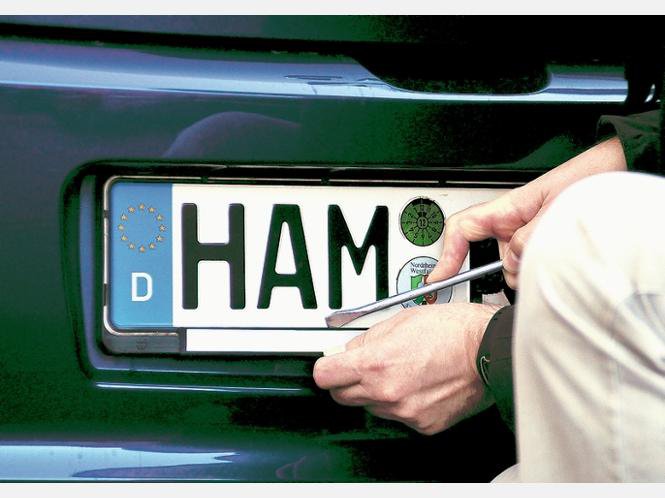
Госреестры
Если вы ФОП, то ваш номер точно есть в государственном реестре, и он виден каждому. Кроме того, там есть информация о месте регистрации ФОП (часто предприниматели указывают именно домашний адрес), виде деятельности, сумме доходов и тд.
Онлайн-банкинг
По номеру также можно узнать, в каком банке у человека открыт счет. Например, Monobank показывает вам всех владельцев карт, которые есть в вашем списке контактов. А в Приват24 вместо номера карты получателя можно ввести номер телефона, тогда получится узнать ФИО человека и несколько цифр карты.
GetContact
Это приложение показывает, как вы подписаны в контактах того или иного человека, у которого стоит это приложение. Причем у вас его может и не быть. На конец 2021 года GetContact насчитывал 150 миллионов пользователей, и среди них вполне могут быть те, у кого есть ваш контакт.
Приложение показывает ваши теги, которые иногда бывают очень информативные. Например: «Саша работа», «Олег незабываемая ночь», «Юра кидалово» и так далее.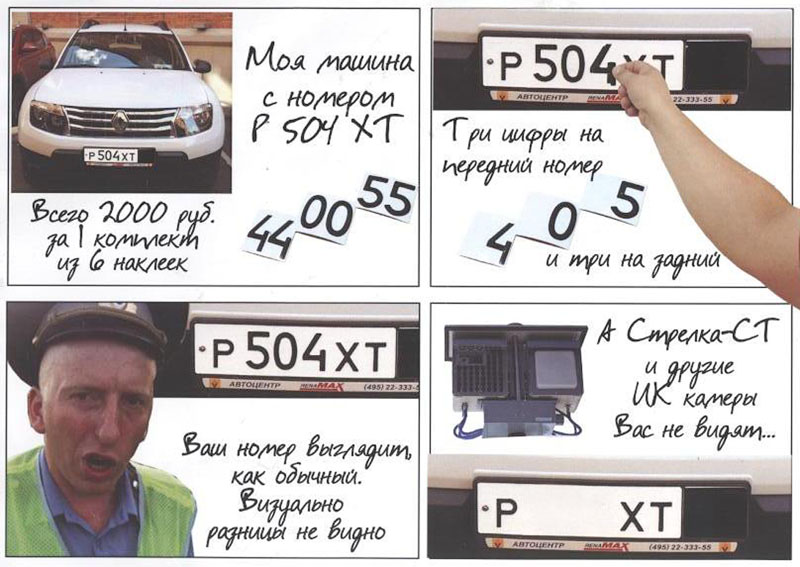
Telegram-боты
В мессенджере есть масса ботов, которые сами найдут всю информацию из интернета о человеке — имя, страницу в Facebook, регион, наличие судебных дел и даже адрес. Достаточно просто ввести номер телефона.
Как защитить свои данные
В идеале вообще не указывать в мессенджерах настоящие имя, фамилию и фото. Но можно сделать так, чтобы эти данные видели только ваши контакты.
В Telegram в настройках конфиденциальности можно запретить показывать ваш номер (и соответственно, имя) и фотографии посторонним людям.
Не ставьте в мессенджерах фотографию, которая есть на других сайтах — так никто не найдет ваши профили
Скройте дату рождения в Facebook, а еще лучше немного ее изменить. Даже при скрытой дате Facebook будет уведомлять всех ваших друзей о вашем дне рождения, а родственники будут постить открытки в вашу ленту.
Закрашивайте номера машины, если выкладываете ее фото в соцсети или на сайты объявлений.
Не используйте в качестве кодового слова для банка то, что можно вычислить по соцсетям — имя кота или собаки, любимый праздник и тд.
Для работы с ФОП и банками в идеале завести отдельную SIM-карту и не подвязывать этот номер телефона под соцсети.
dev.ua запускає джобборд з акційною пропозицією для IT-роботодавців
Надсилайте вакансії
Motion tracking для новичков | Как отслеживать движение в Movavi
Чтобы создать интересный, динамичный и захватывающий ролик, необязательно быть профессиональным монтажером. Достаточно постоянно прокачивать свои навыки: смотреть обучающие ролики, много снимать и использовать все инструменты видеоредактора. Например, при помощи функции отслеживания движения вы сможете наложить текст или графику на движущийся объект.
Заинтересованы? Читайте дальше, чтобы узнать больше и понять, как применять этот эффект на видео.
Для чего используется отслеживание движения в видео?Инструмент motion tracking в роликах отслеживает траекторию движения объекта и закрепляет на нем изображение, текст, эмодзи или стикеры.
Например, мы не раз видели в новостях заблюренное лицо человека, где «маска» перемещается вместе с персонажем. Такого эффекта достигли как раз с помощью отслеживания движения. Еще один пример — это всплывающие сообщения и электронные письма в сериале «Шерлок». Здесь motion tracking позволяет не отвлекаться от главных персонажей и оставаться в курсе всех фактов.
Отслеживание движения объекта считается функцией для продвинутых пользователей и используется профессиональных программах вроде Adobe After Effects или Vegas Pro. Что же делать новичкам, которые пока не могут работать с «тяжелым» софтом? Есть несколько видеоредакторов, которые помогут начинающему монтажеру. Например, в Movavi Video Editor Plus инструмент motion tracking можно применить за несколько кликов мышкой.
Как использовать motion tracking самостоятельноВ Movavi Video Editor Plus есть несколько способов работы с инструментом motion tracking, которые можно использовать для разных целей.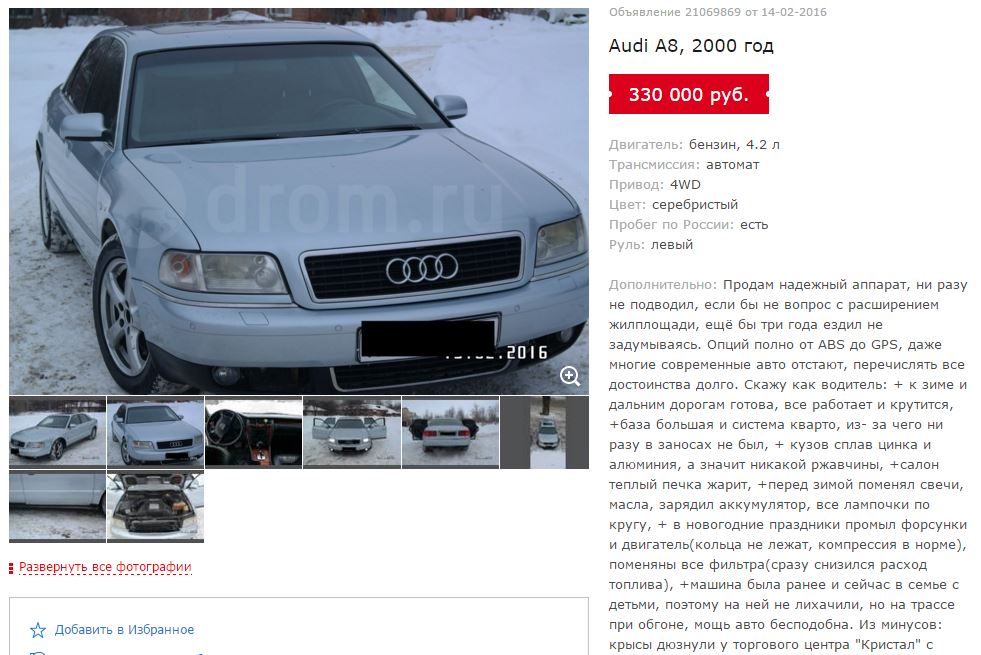 Расскажем про каждый из них.
Расскажем про каждый из них.
С помощью motion tracking прикрепите текст к объекту в движении, чтобы отобразить мысли, сообщения или оповещения ноутбука, например. Такой прием поможет разнообразить видео и передать смыслы, которые иначе были бы скрыты.
Попробуйте применить эффект самостоятельно, следуя инструкции ниже:
1. Добавьте ролик в видеоредактор, перейдите во вкладку Титры и выберите один из понравившихся стилей подписи. Перетащите его на дорожку
2. Откройте раздел Текст и напишите нужную фразу или сообщение. Отредактируйте по своему усмотрению: шрифт, размер, цвет. Настройте размер и положение текста на видео, а также время воспроизведения на Треке титров.
3. Перейдите в раздел Движение. В окне предварительного просмотра переместите знак «+» на объект, перемещение которого хотите отслеживать. Отрегулируйте пунктирную рамку под размер объекта.
4. Выберите метод отслеживания: Точный лучше сработает на сложных движениях, а Быстрый на более спокойных. Если применить Быстрый метод на объектах со сложным перемещением, конечный результат может получится не совсем корректным. Нажмите Отследить.
Добавьте стикеры и эмодзиИспользуйте функцию отслеживание движения объекта, чтобы добавить на ролик подвижные наклейки. Например, красная стрелка поможет не потерять мяч на видеозаписи футбольного матча. А стикер в форме сердечка сделает клип более милым и запоминающимся.
Чтобы применить отслеживание движение к стикеру, следуйте этой инструкции:
1. Добавьте видео на дорожку, затем перейдите в раздел Стикеры и выберете подходящую наклейку. Переместите ее на дорожку
2. На дорожке растяните клип стикера до желаемой продолжительности. Чтобы открыть настройки стикера, щелкните два раза по его клипу. Отредактируйте размер и положение наклейки на экране предпросмотра видео.
3. Перейдите в раздел Движение. Выберите метод отслеживания: Точный лучше сработает на сложных движениях, а Быстрый на более спокойных. Если применить Быстрый метод на объектах со сложным перемещением, конечный результат может получится не совсем корректным. Нажмите Отследить и просмотрите результат.
Скройте или выделите объект на видеоОтслеживание движения также используют для размытия или подчеркивания различных объектов в роликах: лица людей, номера машин, названия брендов.
В Movavi Video Editor это можно сделать так:
1. После того, как вы добавили ролик, перейдите во вкладку Другие инструменты и выберите инструмент Выделение и цензура. Примените одну из масок, настройте ее размер и положение на экране предпросмотра видео.
2. Перейдите в раздел Движение. Выберите метод отслеживания: Точный лучше сработает на сложных движениях, а Быстрый на более спокойных. Если применить Быстрый метод на объектах со сложным перемещением, конечный результат может получится не совсем корректным. Нажмите Отследить и просмотрите результат.
Если применить Быстрый метод на объектах со сложным перемещением, конечный результат может получится не совсем корректным. Нажмите Отследить и просмотрите результат.
3. Чтобы применить этот эффект до определенного момента, разрежьте видео в нужное время, нажав на значок Ножниц. Затем удалите маску в нужной части клипа: нажмите на Звездочку в левом верхнем углу клипа, чтобы увидеть список примененных эффектов. Найдите среди них Выделение и цензура и нажмите на крестик.
Советы напоследокМы понимаем, что по одной статье вряд ли получится освоить motion tracking в совершенстве — одной теории недостаточно. Но если следовать этим рекомендациям, с каждым разом ваши ролики будут становится все лучше:
1. Вдохновляйтесь. Смотрите рекламные ролики, фильмы, сериалы, шоу — там можно почерпнуть много интересных фишек. Так вы разовьете свою насмотренность.
2. Учитесь. Смотрите обучающие ролики на YouTube, читайте специализированную литературу, запишитесь на курсы по видеоредактуре. Даже если вы не хотите становиться профессиональным монтажером, это будет полезно — в хобби тоже нужно разбираться.
Даже если вы не хотите становиться профессиональным монтажером, это будет полезно — в хобби тоже нужно разбираться.
3. Практикуйтесь. Да, без практики никуда — это основа для развития любого навыка. Только так вы сможете набить руку и в дальнейшем создавать более сложные и завораживающие видео.
Как видите, использовать трекинг объектов на видео не так трудно, как может показаться на первый взгляд. Особенно, если практиковаться вместе с Movavi Video Editor. Начните с базы: анимируйте текст, скрывайте при помощи блюра лицо и экспериментируйте со стикерами. Главное — подключайте воображение и творите! 🙂
Вставить изображение в AutoShape
Издатель
Формат
Формат
Вставка изображения в автофигуру
Publisher для Microsoft 365 Access 2021 Publisher 2021 Publisher 2019 Publisher 2016 Publisher 2013 Publisher 2010 Publisher 2007 Дополнительно… Меньше
Вы можете вставить изображение в фигуру и придать вид изображения, обрезанного до определенной формы, например звезды или круга.
Вставка изображения в фигуру
Щелкните фигуру, для которой вы хотите добавить изображение.
На вкладке Формат в группе Стили фигур щелкните стрелку рядом с Заливка формы .
Примечание.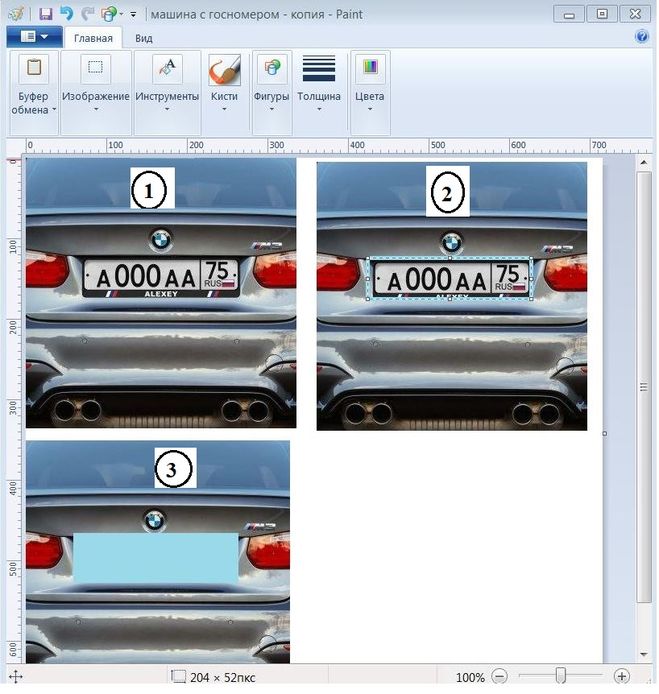 Нельзя изменить положение изображения внутри фигуры.
Нельзя изменить положение изображения внутри фигуры.
Ознакомьтесь с советами и рекомендациями для достижения наилучших результатов.
Подумайте о выборе формы, которая подойдет для вашего изображения. Если ваша картинка квадратная, вы можете вставить ее в круг. Если ваша картина прямоугольная, овальная форма может быть интересной и эстетичной. Если вы хотите сфокусироваться на центре изображения, форма звезды может помочь привлечь внимание зрителя.
Вы можете удалить лишнее пространство, обрезав его по бокам, сверху или снизу изображения, чтобы оно соответствовало нужной форме. Узнайте, как обрезать изображение, прежде чем вставлять его в фигуру.
Чтобы изменить размер изображения, выберите фигуру, поместите указатель на одну из точек, а затем щелкните и перетащите маркер размера.
Вставка изображения в фигуру
- org/ListItem»>
В списке Color под Fill щелкните Fill Effects > вкладка Picture > Select Picture .
В диалоговом окне Select Picture найдите папку, содержащую изображение, которое вы хотите вставить, выберите файл изображения и нажмите Insert .
Чтобы сохранить пропорции изображения (для предотвращения искажения), когда оно вставлено в фигуру, установите флажок Зафиксировать соотношение сторон изображения и нажмите ОК .

В диалоговом окне Format AutoShape щелкните вкладку Size , а затем установите флажок Зафиксировать соотношение сторон , чтобы сохранить пропорции фигуры при изменении ее размера. Нажмите OK .
Ознакомьтесь с советами и рекомендациями для достижения наилучших результатов.
Выбрав фигуру, щелкните AutoShape в меню Формат , а затем щелкните вкладку Цвета и линии .
Подумайте о выборе формы, которая будет сочетаться с вашим изображением. Если ваша картинка квадратная, вы можете вставить ее в круг. Если ваша картина прямоугольная, овальная форма может быть интересной и эстетичной. Если вы хотите сфокусироваться на центре изображения, форма звезды может помочь привлечь внимание зрителя.
Вы можете удалить лишнее пространство, обрезав его по бокам, сверху или снизу изображения, чтобы оно соответствовало нужной форме. Узнайте, как обрезать изображение, прежде чем вставлять его в фигуру.
Узнайте, как обрезать изображение, прежде чем вставлять его в фигуру.
Чтобы изменить размер изображения, выберите фигуру, поместите указатель на одну из точек, а затем щелкните и перетащите маркер размера.
Совет: Если вы установили флажок Зафиксировать соотношение сторон , чтобы сохранить положение изображения внутри фигуры относительно размера фигуры, используйте один из угловых маркеров, чтобы изменить размер изображения.
Разрешения на обучение (учебные) водительские права
Продление разрешения
Ваше разрешение действительно в течение 1 года. Вы можете продлить его дважды за отдельную плату.
- Войдите или зарегистрируйтесь, чтобы продлить онлайн.
- Запишитесь на продление в офисе.
Получение разрешения
У вас есть номер «WDL»?
Разрешения штата Вашингтон, удостоверения личности и лицензии используют номер, который начинается с WDL или первых 5 букв вашей фамилии. Этот номер уникален для вас. Этот номер идентифицирует вас. Вы будете использовать его, если начнете курс обучения водителей или запишетесь на прием в один из наших офисов. Если у вас еще нет номера WDL, мы присвоим его вам при подаче предварительной заявки.
Этот номер уникален для вас. Этот номер идентифицирует вас. Вы будете использовать его, если начнете курс обучения водителей или запишетесь на прием в один из наших офисов. Если у вас еще нет номера WDL, мы присвоим его вам при подаче предварительной заявки.
Возможно, у вас уже есть номер WDL, если у вас есть:
- Действительная или просроченная идентификационная карта штата Вашингтон.
- Уже заполнили заявку на нашем сайте.
- Получен билет в прошлом; например:
- Несовершеннолетний во владении.
- Вождение без прав.
Если вы не помните свой номер WDL, позвоните нам, чтобы получить помощь: 360.902.3900.
Есть 2 способа получить разрешение:
Пройти курс обучения вождению
Если вам не менее 15 лет и вы планируете пройти курс обучения вождению, вы можете подать предварительную заявку. Вам нужно будет сообщить свой номер WDL в автошколу. Вы можете посетить офис или заполнить онлайн-заявку на получение разрешения не позднее, чем за 10 дней до начала курса .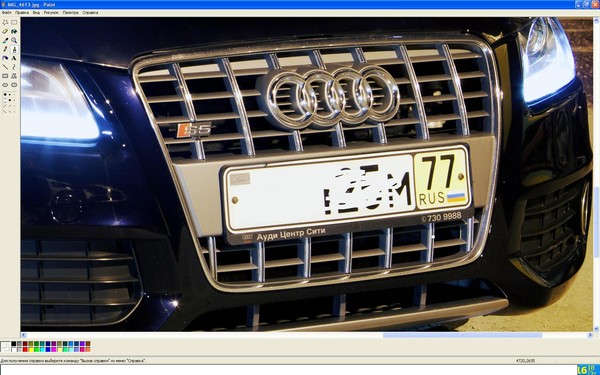 В том числе выходные и праздничные дни. Это позволит вашей школе обучения водителей сообщить нам, что вы зачислены.
В том числе выходные и праздничные дни. Это позволит вашей школе обучения водителей сообщить нам, что вы зачислены.
Пройди тест и учись самостоятельно
Если вы не зачислены на курс, вам должно быть не менее 15 1/2 лет, чтобы пройти тест знаний. Подайте предварительную заявку, если вы еще этого не сделали, и получите номер WDL, чтобы вы могли запланировать свой тест. Если вы не прошли курс обучения безопасности дорожного движения, вы должны подождать, пока вам не исполнится 18 лет, чтобы получить права.
Решите, нужна ли вам фотография на вашем разрешении
Если вы не хотите, чтобы фотография была на вашем разрешении, вы можете войти в систему и заполнить заявку онлайн. Имейте в виду, что вам придется лично предоставить удостоверение личности, когда придет время получать лицензию.
Если вы хотите, чтобы ваше разрешение было сфотографировано, нам необходимо:
- Лично подтвердить вашу личность. Для этого вам нужно записаться на прием.

- Если у вас есть действительное удостоверение личности штата Вашингтон, вам не нужно делать это снова.
- Сфотографируйтесь в одном из наших офисов. Мы можем использовать вашу недавнюю фотографию, если она у нас есть.
Запишитесь на прием, используя свой номер WDL, чтобы «Получить лицензию/идентификатор».
Когда ваше разрешение будет доставлено
После того, как вы оплатите и заполните заявку (онлайн или в нашем офисе), мы отправим ваше разрешение по почте. Он должен прийти через 7-10 рабочих дней. Позвоните нам, если вы не получили его через 2 недели: 360.902.3900.
Войдите в систему, чтобы распечатать временное разрешение или заменить утерянное разрешение. Если вы идете в офис, вы получите временное разрешение в то время.
Практика вождения
Для практики вождения необходимо иметь при себе:
- Учебное удостоверение для выезда на дороги общего пользования.




